Za pomocą NamiętnyPisarz
Rozpoznawanie głosu było dobrodziejstwem dla użytkowników systemu Windows od czasu jego uruchomienia. Dostęp głosowy pozwala użytkownikom kontrolować i zarządzać zadaniami na komputerze z systemem Windows 11, jeśli jest włączony. Możesz po prostu poinstruować go, mówiąc „Idź do pulpitu”, a natychmiast rozpozna głos i podąża za nim, a dotrzesz do pulpitu. Wyobraź sobie, że nie pracujesz sam i rozmawiasz z kilkoma osobami, wtedy system również rozpozna ich głos i może zostać zmanipulowany, a praca nad twoim systemem może zostać zakłócona. Ponadto dostęp głosowy uruchamia się automatycznie za każdym razem, gdy uruchamia się system Windows. W tym poście wyjaśniamy, jak wyłączyć automatyczne uruchamianie dostępu głosowego w systemie Windows 11.
Jak wyłączyć automatyczne uruchamianie dostępu głosowego w systemie Windows 11?
Krok 1: Naciśnij Okna + U klawisze razem na klawiaturze, aby otworzyć Dostępność w Twoim systemie.
Krok 2: Następnie przewiń stronę w dół i wybierz Przemówienie opcja, jak pokazano poniżej.
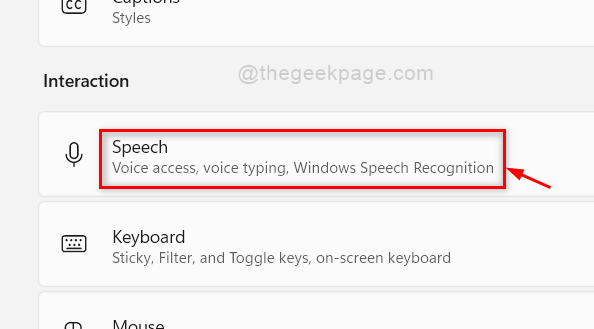
Krok 3: Upewnij się, że na stronie Mowa Dostęp głosowy jest włączony, klikając przycisk przełączania, aby go włączyć Na.
UWAGA :Dostęp głosowy funkcja została wprowadzona przez system Windows 11 wraz z wydaniem Windows 11 Insider Preview Kompilacja 22518 lub najnowsza dla użytkowników zarejestrowanych w kanale deweloperskim Program wewnętrzny systemu Windows. Dlatego proszę przejdź do Aktualizacja systemu Windows w Ustawienia aplikacja i Sprawdź aktualizacje oraz pobierz i zainstaluj najnowszą wersję.
Krok 4: Następnie usuń zaznaczenie Rozpocznij dostęp głosowy po zalogowaniu się na komputerze pole wyboru, jak pokazano poniżej.
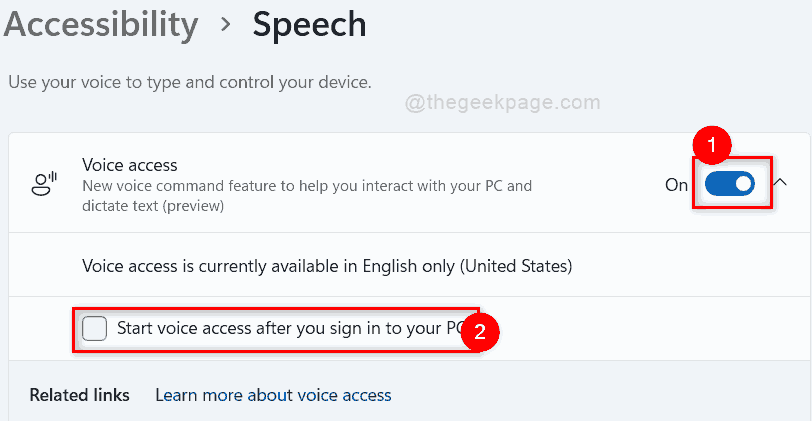
Krok 5: Po zakończeniu kliknij okno Dostępność.
Teraz po tym, jak dostęp głosowy nie zostanie uruchomiony automatycznie po zalogowaniu się do systemu.
To wszystko chłopaki.
Mam nadzieję, że ten artykuł był pouczający i pomocny.
Daj nam znać w sekcji komentarzy poniżej.
Dziękuję Ci.


